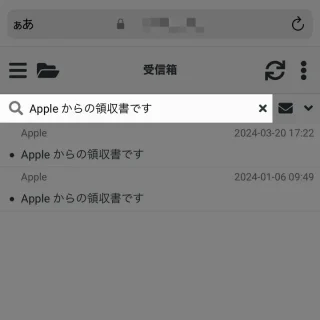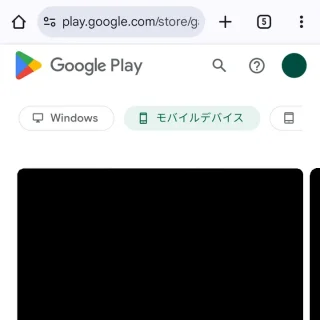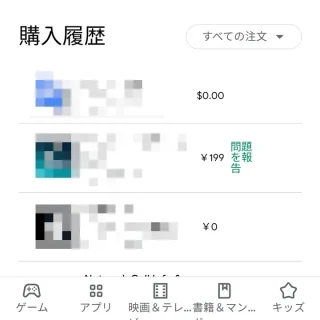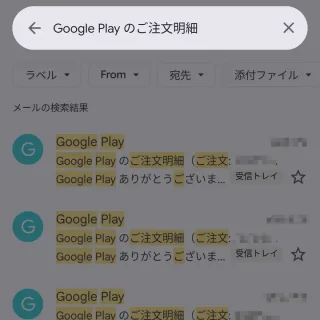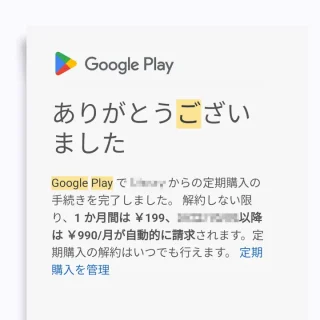iPhoneの[App Store]やAndroidスマートフォンの[Google Play]では、有料アプリの他に電子書籍や動画/音楽などを購入(課金)できますが、購入したデジタルコンテンツの履歴は一覧で表示できます。
「過去に何を買ったのか?」と言うこと以外にも、アプリ内課金も表示されるのでスマホゲームに「いくら課金したのかチェックする」と言ったこともできます。
また、同じアカウントであれば誤って二度購入する間違いは起きませんが、購入したのにダウンロードしていないものがあるともったいないので、確認しておくと良いでしょう。
iPhoneの場合
App Storeで確認するほか、Apple Accountのメールアドレスに届く領収書でも確認できます。
App Store
- App Storeの右上より(自分のアイコン)をタップします。
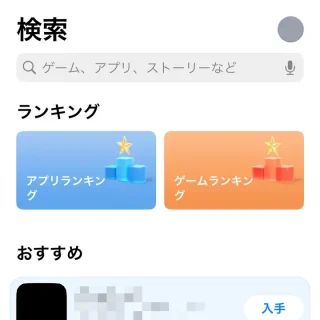
- アカウントより購入履歴をタップします。
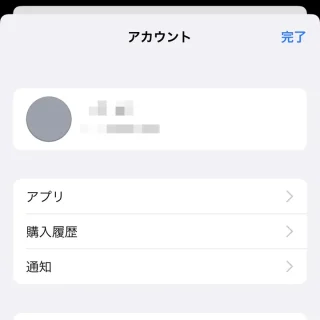
- 購入履歴より表示中をタップします。
デフォルトでは過去90日間有料などの条件が適用されていますが、これは任意に変更することができます。
- フィルタより期間金額(有料/無料)種類(アプリ/アプリ内課金/サブスクリプションなど)を選択し適用をタップします。
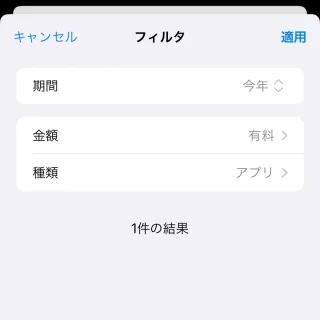
- 適用した条件で購入履歴が表示されます。
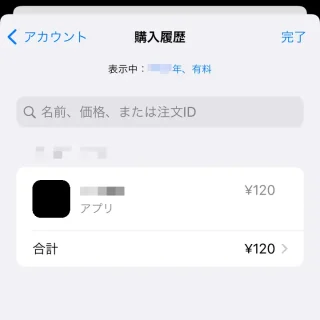
メール
iPhoneでのやり方は以上です。
Androidの場合
Google Playアプリで表示できますが、WebブラウザからGoogle Playにアクセスしたほうが絞り込みができるので使い勝手が良いです。また、購入した際に届く注文明細でも確認できます。
Google Play
- WebブラウザよりGoogle Playを開きます。
アプリで開いてしまう場合は、新しいタブで開くとWebブラウザで開けます。
- 右上の(自分のアイコン)よりお支払いと定期購入をタップします。
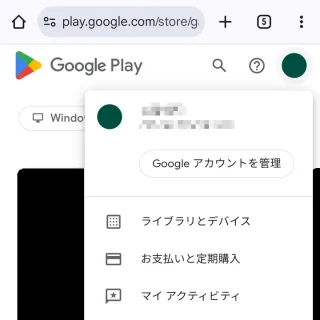
- お支払いと定期購入の予算と注文履歴に購入履歴が表示されます。
Webブラウザ版の場合、すべての注文をタップするとアプリ書籍&マンガ映画&テレビを選択して絞り込めます。
メール
Androidでのやり方は以上です。